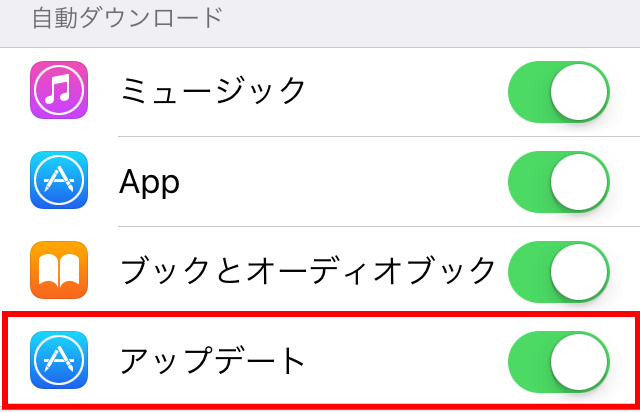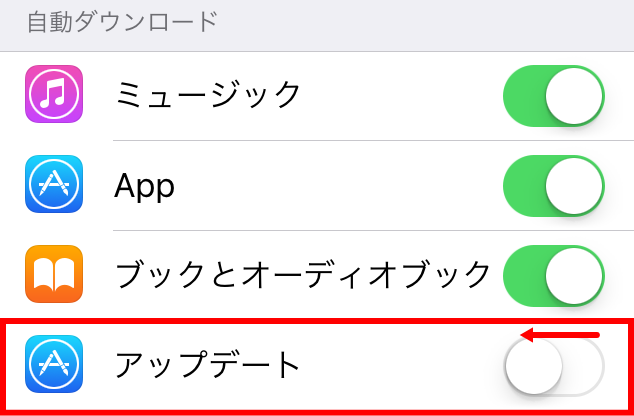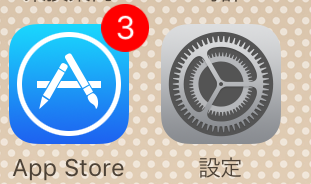iPhoneやiPad、iPod touchなどのiOSを持ち歩いていると、外出中に突然アプリの自動アップデートが始まり、気が付くと膨大な通信量を消費していることがありました。
僕の場合、月初1日の午前中にも関わらず600MB以上消費していてびっくりしました。月末に通信料が余っていたらまだいいのですが、月はじめの午前にこれだけ使用していると、SIMの通信料は3GBの契約しかしかないのに、これはヤバイってなりますよね。(使い放題プラン、無制限プランの方は特に問題ありません)
そんなことが起こらないように、iOSの自動アップデートを解除しました。設定変更についてご紹介します。結構簡単なのでこの機会に変更しましょう。
iOSの自動アップデートを解除する設定手順
iOSの設定を自動アップデートから手動アップデートに切り替える設定をします。これをすると勝手にアップデートされずに済みます。
まずはiOSの[設定]をタップ。
設定の中に「iTunes StoreとApp Store」をタップします。
自動アップデートされるのはアプリが中心なので、「App Store」の自動アップデートを手動に切り替えます。
自動ダウンロードの中にミュージック、App、ブックとオーディオブック、アップデートとあります。
この中の「アップデート」もONになっているので、左側に切り替えてOFFにしましょう。
たったこれだけで自動的にアプリのアップデートが行われません。
手動アップデートの表示
この設定で、App Storeが自動アップデートから手動アップデートに変更されました。
手動になると、自動的にダウンロード後インストールされるのではなく、「App Store」のアイコンにアップデートするアプリの数が表示されるようになります。
例えば上の画像の「App Store」は3つアップデートがあることを表しています。
後は好きな時間に自分でアップデートするようにしましょう。
最後に
iPhone、iPad 、iPod touchなどのiOS「App Store」を自動アップデートから手動アップデートに変更する方法をご紹介しました。
これで外出中に自動的にアプリのアップデートが行われなくなるので、通信料を膨大に使うことがなくなりました。
家の高速光インターネット回線などを使った方が、あっという間にアップデートできますからね。
通信量の面と速度の面、両方の面から手動アップデートにし、後日アップデートするようにしましょう。


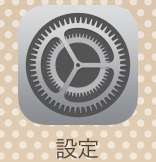
![iOS設定の[iTunes StoreとApp Store]](https://itbenricho.jp/wp-content/uploads/2017/04/ios-auto-update-henko-2.png)